【Alexaライフ】第2弾-スマホが苦手な遠隔地の相手と Echoデバイスで音声コミュニケーション
前回の投稿では…
AlexaアプリとEchoデバイスを組み合わせた無料音声コミュニケーションについて、「呼びかけ」や「呼び出し」を纏めてみました。
2022/12/08【Alexaライフ】Alexaアプリで無料通話 - Echoデバイスで音声コミュニケーションを体験
https://king.mineo.jp/reports/213266
今回はその中でも超便利な適応例として見つけた~ AlexaアプリとEchoデバイスだからこそできる~「スマホを持たない遠隔地の相手先(例えば高齢者)との無料音声コミュニケーション」というテーマで、以下、2つの条件の下での具体的な利用手順を紹介してみたいと思います。
機器/環境条件-[1]
***********************
【自分】 :
・Amazon ID (kc_iosxxx@gmail.com)
・スマホ x1台 (Alexaアプリ搭載)
・Echo-Dot x2台 (a と b)
・Home WiFi
・ポケットWiFi x1台
【相手先】:
・何もなし
機器/環境条件-[2]
***********************
【自分】 :
・Amazon ID (kc_iosxxx@gmail.com)
・スマホ x1台 (Alexaアプリ搭載)
・Echo-Dot x1台 (a)
・ポケットWiFi x1台 よい
【相手先】:
・何もなし
さて~ここから具体的な手順に入りたいと思います。
[1]の「Echo-Dot x2 (a と b)」場合の準備
============================
【 自宅にて 】
---------------------
1. Echo-Dot-(a)を電源に接続し、セットアップモードにする
2. Echo-Dot-(a)を Home WiFiに接続する
3. Alexaアプリを搭載した自スマホ㋐ に Echo-Dot-(a)を「デバイスの追加(+)印」から登録する
4. Echo-Dot-(b)を電源に接続し、セットアップモードにする
5. Echo-Dot-(b)を ポケットWiFiに接続する (Home WiFiでなく、ポケットWiFiに接続する理由は、後にポケットWiFiと一緒に、遠隔地に送ることになるからです)
6. Alexaアプリを搭載した自スマホ㋐ に Echo-Dot-(b)を「デバイスの追加(+)印」から登録する
この段階で、Echo-Dot-(a)とEcho-Dot-(b)は自スマホ㋐ のAmazon ID (アカウント : kc_iosxxx@gmail.com)の管理下に登録されました。
7. Alexaアプリの [デバイス]>[Echo・Alexa]>[Dot-Echo(a)]>[設定(歯車)]>[コミュニケーション]>[オン]に設定
8. Alexaアプリの [デバイス]>[Echo・Alexa]>[Dot-Echo(b)]>[設定(歯車)]>[コミュニケーション]>[オン]に設定
この段階で、Echo-Dot-(a)とEcho-Dot-(b)は互いに音声「呼びかけ」コミュニケーションが可能になります。2つのEcho-Dotの名前を確認(変更)して、双方の Echo-Dot から 音声「呼びかけ」テストをしてみます。
音声「呼びかけ」テストが成功裏に完了したら、
9. Dot-Echo(b) を電源から外して ポケットWiFi x1と一緒に遠隔地の相手先に送ります。(Dot-Echo(b)を電源から外しても、設定や登録情報は保持されているので送付先での再設定は不要です)
【 遠隔地(送付先)にて 】
-------------------------------
10. ポケットWiFi を起動します。
11. 送付されてきた Dot-Echo(b) を電源に接続します。Dot-Echo(b) は「呼びかけ」対応が可能になります
12. Echo-Dot-(a)とEcho-Dot-(b)の双方向からのEchoデバイスによる「呼びかけ」準備が完了となりました。
続いて…
[2]の「Echo-Dot x1 (b)」1台の場合の準備
===========================
【 自宅にて 】
--------------------------
1. Echo-Dot-(b)を電源に接続し、セットアップモードにする
2. Echo-Dot-(b)を ポケットWiFiに接続する (Home WiFiでなく、ポケットWiFiに接続する理由は、後にポケットWiFiと一緒に、遠隔地に送ることになるからです)
3. Alexaアプリを搭載した自スマホ㋐ に Echo-Dot-(b)を「デバイスの追加(+)印」から登録する
この段階で、Echo-Dot-(b)は 自スマホのAmazon ID (アカウント : kc_iosxxx@gmail.com)の管理下に登録されました。
4. Alexaアプリの[デバイス]>[Echo・Alexa]>[Dot-Echo(b)]>[設定(歯車)]>[コミュニケーション]>[オン]を設定
この段階で、Echo-Dot-(b)は 自スマホ㋐ との間での音声「呼びかけ」コミュニケーションが可能になりました。ただし、音声「呼びかけ」が開始できるのは 自スマホ㋐ からのみで、Echo-Dot(b)から自スマホ㋐への「呼びかけ」は出来ません。
Echo-Dot(b)の名前を確認(変更)して、自スマホ㋐ から音声「呼びかけ」テストをします。
音声「呼びかけ」テストが完了したら、次に進みます。
5. Dot-Echo(b) を電源から外して ポケットWiFi と一緒に遠隔地の相手先に送ります。( Dot-Echo(b)デバイスを電源から外しても、WiFi設定や登録情報はそのまま保持されているので送付先での再設定は不要です)
【 遠隔地(相手先)にてすること 】
-----------------------------
6. ポケットWiFi を起動します。
7. 送付されてきた Dot-Echo(b) を電源に接続します。
8. Dot-Echo(b) は「呼びかけ」対応が可能になります
9. 自スマホ㋐ から遠隔地相手先の Echo-Dot-(b)デバイスに向けた「呼びかけ」準備が完了となりました。
以上、「スマホを使わない遠隔地の相手と Echoデバイスで音声コミュニケーション」する手順についてまとめてみました。
事前の準備には多少の手間がかかりますが、一旦準備完了してしまえば遠隔地でのセットアップは誰でも出来て手間いらず~故郷に暮らす、スマホが苦手なご両親やご親戚との気軽な会話が簡単に「呼びかけ」出来るようになるのが有り難いです。
私的な使ってみた実感から、好みとしては、 Echoデバイスは x2台必要にはなりますが、双方向からの「呼びかけ」が可能な[1]のケースの方がとりわけ使い勝手が良いと感じました。
Merry Christmas !!






改めて記述しませんでしたが、「スマホが苦手な遠隔地の相手先」では Echoデバイスの利用に際して Amazon-ID等の取得など一切の手続きは不要です。すべては「自分スマホ㋐」の管理下に置くことによって単純化した利用法です。
…でも、ポケットWi-Fiってどんなのかな?実物見たことないのでわかってませんがw
今晩、両親が我が家を訪ねてきたので、さっそく新入りのEcho Show 5の紹介をしていたんですが、「遠方の祖母の部屋に置けたらなぁ〜」という話になりまして。
祖母の部屋には恐らくWi-Fiはないだろうからムリだなという結論に至りましたが!
さっそく家族と相談してみます。
またまた有益な情報ありがとうございます。
よくまとまっていてわかりやすい。
これも永久保存決定ー!
>> elmos さん
>ポケットWi-Fiという手があったか!!>…でも、ポケットWi-Fiってどんなのかな?
ポケットWi-Fi = モバイル WiFiのことです。
今は安価なものも多種出回っています。コンセントに繋ぎっ放しの機器の方が使いやすければ、据え置きタイプのWiFiアクセスポイントが便利かな。 モバイル WiFiでも、据え置きタイプのWiFiでも、中に挿SIMとしてそれほど超高速は要求されないので、使用環境内で接続が安定していて使えるSIMサービスが良いと思います。
**********************************
[1]のシーンでの「呼びかけ」例として…
**********************************
・発信元(自分)・声 :「Echo! ○○さんに呼びかけて」
・Echo(発信元) : 「はい、○○さんに呼びかけます~ピロピロピロン♬」… 以降、会話スタート
・発信元(自分)・声 :「おやじ、今日は寒いね~元気してる?」
・相手先(おやじ)・声 : (即答)「おう、今朝はツララが出来よった…」
こんな感じの簡単「呼びかけ」->「会話」が進んで行きます。
「ポケットWiFi」
= 「モバイル WiFi」
= 「ポータブルWiFi」に挿すSIMについて…
**********************************
[1]の Echo-Dot(b)では Amazon Musicが「呼びかけ」利用できます。
・発信元(おやじ)・声 :「Echo! 八代亜紀の曲をかけてくれや~」
・Echo(発信元) : 「はい、八代亜紀の楽曲をシャッフル再生します♬」
・Echo(発信元) : ♬~🎶~♩
こんな感じので簡単にお気に入りの曲を(そこそこ)楽しめます。
ただし、高速でなくとも接続時のデータ通信の安定性確保が期待されるのと、接続時のデータ通信量が増えるので OCNモバイルone のような「MUSICカウントフリー」なSIMサービスを選ぶと懐に優しくなります(笑)
https://service.ocn.ne.jp/mobile/services/countfree/music/
好きな時に音楽が聞けるライフというのも Echoデバイスをそばに置く楽しみの一つです。
>> kc_iOS9.2.1 さん
目が見えなくなった親の「検索したい」「ラジオを聞きたい」「音声読み上げで本を読みたい」を叶えるためにAlexaのプレゼントを検討しています。とてもわかり易い説明で、たいへんにありがたいです。>> かなむすび さん
>「検索したい」「ラジオを聞きたい」>「音声読み上げで本を読みたい」を
>叶えるためにAlexaのプレゼントを検討…
視力をなくされた方にとっては、音の世界が少しでも広がるのは有り難いことなのでしょう。Echoデバイスを利用すれば 音楽、ニュース、ラジオ、新聞、調べもの、天気予報、読書等々、音声による「呼びかけ」でスグ返答してくれるので助かると思います。全て機器操作は不要、「声」で指示できるところが助かると思います。
既に検討されているということなのでご存知かと思いますが、Alexa「スキル(無料)」を活用されるとより充実した聴覚ライフが利用できます。
上記項目の他にも「環境音」でスキル検索すれば「海の音」「雨の音」「滝の音」「鳥の鳴き声」「風鈴の音」「小川のせせらぎ」「森の朝」なんてのも利用できるので、たまにそんなヒーリングタイムも快適です。
Amazon 同一ID(アカウント)で設定した複数のEchoデバイスで同時に音楽ストリーミング利用することは出来ません。一方で既に音楽ストリーミングの開始中に、偶然に他方が音楽ストリーミングの開始要求をした場合には、「他のデバイスでストリーミングの利用中です…こちらのストリーミングを優先しますか?」と問われます。
万一のために、これは相手先にも知らせておくべき留意ポイントです。
Amazon Echoのとても良い使い方を教えていただき、ありがとうございます。我が家には活用されていないEcho Dotが2台あるので、老親のところに置いてぜひ試してみたいです。
Amazonで買い物すると、「もうすぐ荷物が届く」という通知が来ます(LEDがクルクル回る)。あれは止められますか?
>> えでぃ@Since 2015 さん
Alexaアプリの最下段左隅の「三(その他)」から-->「設定」
-->「通知」
-->「Amazonショッピング」
-->「配送の通知」
のところで設定変更すれば止められるのではないでしょうか。未だ未経験なので確かではありませんが。。。
>> kc_iOS9.2.1 さん
早速ありがとうございます。自分で調べもせずに聞いてしまい、申し訳ありませんでした。確かに設定箇所がありました。次に配達のある時しか確認できませんが、設定しておきます。
>> えでぃ@Since 2015 さん
>自分で調べもせずに聞いてしまい…いえいえ、とんでもないです。こちらこそお問合せに感謝です。
Amazon ID(アカウント)共通で Echoデバイスをセットアップした場合には、この購入時にAlexaに届く「配送通知」もキチンと無効化しておかないと、相手先に不要な「 LEDがクルクル回る~」が表示されてしまいます(汗) 要アクションポイントです。
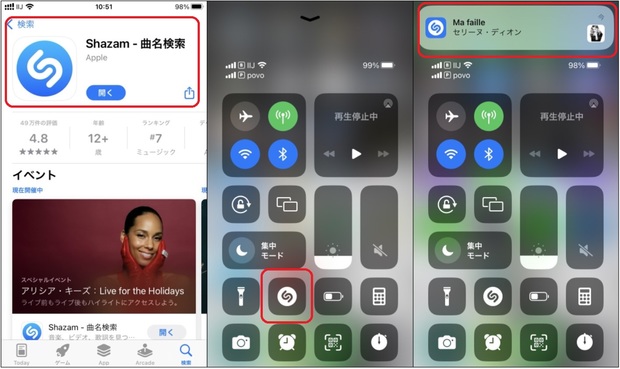
【おまけ Tips】: 音楽好きなら多くのユーザーが既に利用している超便利モノです。*************************
・ Echo(発信元) : 「はい、○○○○の楽曲をシャッフル再生します♬」
と呼びかけると、Amazon Musicのシャッフル再生が始まります。しばらくするとあまり馴染みではないけど「この曲、いいな~」と思った曲がよく出てくるものです。そんな時…
*************************
iPhone/iPad ならばコントロールセンターのアイテムの中に「ミュージック認識」という機能として入っているので、それを使うと多くの場合、アイコンをクリック一発! 即座に曲名と歌手名または演奏家の名前を表示してくれます。(↑画)
この「ミュージック認識」という機能は、以前は「Shazam」(左画) という独立した有料アプリで提供されていました(今もある…)が、Apple社に吸収されて 現在では iOSの一部として組込み込まれ、無料アプリとして提供されています。
気に入った曲を見つけたら利用して見て下さい。
>> kc_iOS9.2.1 さん
温かいお言葉、たいへんありがたく受け取りました。その後、親の部屋に設置し、音楽やニュース、朝の目覚ましなどに活用しています。オーディブルで本も読めるようにもなりました。
とても快適なようで、楽しんでいます。
「もっとできること教えて!」と前のめりです。
「Alexa」と言うキーワードが出てくると、反応してくれるので、「あーちゃん」という愛称で呼んでおります。
新しいことに踏み出すことに、尻込みしていましたが、わかりやすい解説と、見えない人に寄り添ったお言葉に励まされ、前に進むことができました。本当にありがとうございました。
>> かなむすび さん
おおお、上手く設置できたようで良かったですね。後日談のフィードバック、ありがとうございます。
>「もっとできること教えて!」と前のめりです
はい、ここからは何かしたいことが出てきた時に、アレコレ調べてみるとAlexaでも結構色々なことが出来るようなので、楽しみながら前進してみてると良いと思います。
私もこちらに投稿したことで、少しでも役に立った~という方がおられたことを知れて嬉しいです。
追伸、私のところでは「アレちゃん」です(笑)